※当サイトはアフィリエイトプログラムによる収益を得ています。
レノボ ThinkPad T14s Gen 4の実機レビュー

| CPU | Ryzen 5 PRO 7540U Ryzen 7 PRO 7840U |
|---|---|
| メモリ | 16GB / 32GB |
| ストレージ | 最大2TB SSD |
| 液晶サイズ | 14型 16:10 |
| 液晶種類 | 1920x1200 IPS 2880x1800 OLED など |
| 質量 | 約1.26kg~ |
| バッテリー | 最大 約23.1時間 (57Wh) |
| 価格[税込] | 15万円台~ |
ThinkPad T14s Gen 4は、Zen4世代のRyzenプロセッサーを搭載したモバイルノートPCです。
マルチコア性能はもちろん、シングルコア性能も前世代よりも向上し、内蔵グラフィックの性能も比較的高く、用途の幅が広がっています。
また、ディスプレイの選択肢が多く、用途に合ったものを選びやすいです。キーボードも打ちやすいので作業がしやすいでしょう。
類似機種のThinkPad X1 Carbonよりも重いですが、プロセッサーの性能はT14sのほうが高く、価格も安いです。
レビュー機は、メーカーからの貸出機です。今回は以下の構成でレビューをしています。
レビュー機の構成
Ryzen 7 PRO 7840U、16GBメモリ、512GB SSD、1920x1200液晶
セール情報
以下のページで、レノボのパソコンのセールを実施中です。
目次
お忙しい方は、「ThinkPad T14s Gen 4 の特徴」のみお読みください。
ThinkPad T14s Gen 4の特徴
Zen4世代のRyzen 7 PRO 7840Uプロセッサー搭載
ThinkPad T14s Gen 4は、Zen4世代のRyzen 7 PRO 7840Uプロセッサーを搭載しているのが特徴の製品です。ノートPC向けのZen4世代のRyzenプロセッサーは発表されてから割と時間が経ちますが、実際にこのプロセッサーが搭載された機種は、数が非常に限られています。そんな中、本製品はZen4世代のRyzen 7 PRO 7840Uプロセッサーを搭載した貴重なノートPCです。
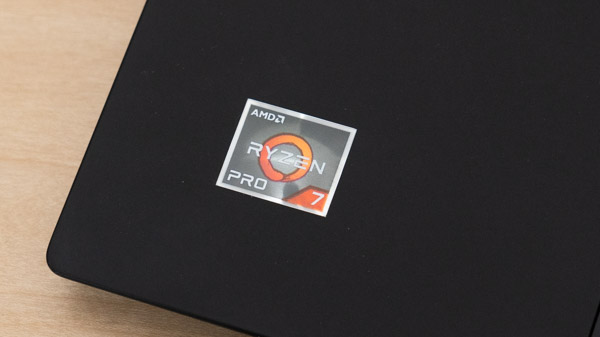
CINEBENCH R23のマルチコアのスコアは下のようになっています。Zen 3+世代のRyzen 7 7735Uの約1.14倍のマルチコア・スコアが出ていました。また、Zen 3+世代まではあまり高くなかったシングルコアのスコアも大きく向上しています。
内蔵グラフィックの性能についても高く、Ryzen 7 7735Uよりも約1.14倍高いスコアでした。軽いゲームならできなくもないスコアです。FHD動画の簡単な編集などにも使えるでしょう。
選べるディスプレイ
ThinkPad T14s Gen 4は、下図のようにディスプレイの選択肢が豊富です。通常の液晶、タッチパネル対応液晶、100% sRGBの液晶、2.8Kの有機EL、Privacy Guard付きの液晶があります。
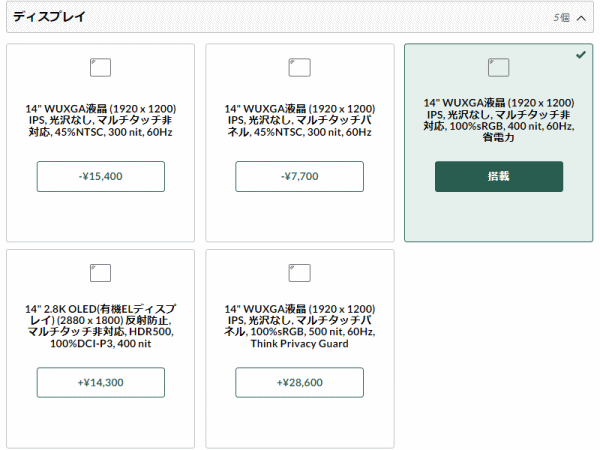
比較的打ちやすいキーボード&トラックポイント搭載
ThinkPadシリーズなので、キーボードも打ちやすいです。キーストロークが深めで、キートップが湾曲しており、適度な打鍵感がありタイピングしやすいです。
また、トラックポイント(キーボードの赤いぽっち)が搭載されているのも特徴で、手をキーボード上に置いたまま、マウスカーソルを操作することができます。外出先で使うときに便利です。

LTEモジュールが選択できる
ThinkPad T14s Gen 4は、オプションで、LTEモジュールを追加することも可能です。
これを追加しており、別途用意したSIMカードをPC本体に挿入することで、どこにいてもインターネットに接続することができるようになります。頻繁に外でPCを使う方におすすめです。
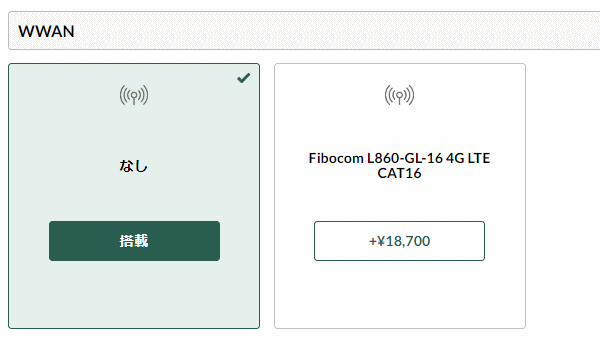
ThinkPad X1 Carbonとの比較
ThinkPad T14sの購入を検討るするにあたって、おそらく一緒に検討していると思われるのが、ThinkPad X1 Carbonです。同じ画面サイズで、搭載可能なディスプレイやポートの種類も似ています。どちらもLTEモジュールを選択することが可能です。
違いとしては、X1 Carbonは、T14sよりもやや軽いです。軽さ重視ならX1 Carbonのほうがいいでしょう。
一方、パフォーマンスについては、T14sのほうがいいと思います。X1 Carbonは、PBP(プロセッサーベースパワー)が28WのCore i7-1370Pを選択することができますが、そこまで放熱性が高くなく、PBP:15WのCore i7-1365Uですら、本来のパフォーマンスを引き出せていませんでした。Core i7-1370P搭載モデルを試したことはありませんが、このプロセッサーを搭載してもそこまで高い性能は出ないでしょう。それに、CINEBENCH R23の結果でも、T14sのRyzen 7 PRO 7840Uのほうが、(他の機種での計測結果ですが)Core i7-1370Pよりも高いスコアが出ていました。
また、価格もT14sのほうが安いです。
| T14s | X1 Carbon | |
| CPU | Ryzen 5 PRO 7540U Ryzen 7 PRO 7840U |
Core i5-1335U Core i7-1355U Core i7-1365U Core i7-1370P など |
| 質量 | 約1.26kg~ | 約 1.12kg~ |
| 価格 | 15万円台~ | 18万円台~ |
各用途の快適度
各用途の快適度は次のように考えます。もちろん、細かい用途や、ソフトによっても快適具合は変わってきますので、参考程度にご覧下さい。
| 用途 | 快適度 | コメント |
| Web閲覧 Office作業 |
◎ | スペックが高めで、ディスプレイも見やすく、作業が快適です。 |
|---|---|---|
| オンライン会議 | ○ | 最大で500万画素のWebカメラに、マイク、スピーカーを搭載しており、オンライン会議がすぐにできます。 |
| 動画鑑賞 | ◎ | 快適です。映像の綺麗さを求めるなら、100%sRGBまたは100%DCI-P3と書かれたディスプレイを選択するといいでしょう。 |
| RAW現像 画像編集 |
○ | 100%sRGBまたは100%DCI-P3と書かれたディスプレイを選択することで、画像編集などにも対応できます。 |
| 動画編集 | △~○ | FHD動画の動画編集程度ならできます。ただし、重いエフェクトをたくさんかけたり、4Kなどの高解像度の動画を編集したりするなら、もっと高い性能のノートPCをおすすめします。 |
| ゲーム | △ | CPU内蔵グラフィックスにしては性能が高いので、軽めのゲームならできますが、ゲームメインでやるなら別の製品がいいです。 |
ディスプレイのチェック
ThinkPad T14s Gen 4では、以下のようなディスプレイが選択できます。
(2)と(4)はタッチパネルが搭載されており、指で触って操作することが可能ですが、消費電力がやや高くなり(バッテリー駆動時間が短くなり)、また電極線がやや気になります。
(3)~(4)は100% sRGBの色域で比較的色鮮やかな液晶です。(5)はDCI-P3の色域でさらに色鮮やかです。
(4)はPrivacy Gurad付きで、横から液晶を覗き込むと画面が見にくくなります。ただ、正面からも割と見にくいです。
(5)のOLEDは、色鮮やかで、黒の表現力も高く、画像や映像が綺麗ですが、フリッカーがあったり、焼き付きのケアをしなければならなかったりします。
個人的には、以上のメリット・デメリットも踏まえると(3)が無難かなと思います。
ThinkPad T14s Gen 4で選択できるディスプレイ
(1) WUXGA (1920x1200), IPS, 非光沢, 300nit, 45% NTSC
(2) WUXGA (1920x1200), IPS, 非光沢, 300nit, 45% NTSC, タッチ
(3) WUXGA (1920x1200), IPS, 非光沢, 400nit, 100% sRGB, 省電力
(4) WUXGA (1920x1200), IPS, 非光沢, 500nit, 100% sRGB, タッチ, Privacy Guard
(5) 2.8K (2880x1800), OLED, 400nit, 100% DCI-P3
※他に2.2K液晶もあったのですが、今は選択できないようです
今回は、(3)のディスプレイの特性を下に掲載します。色域が広めで、フリッカーなどもなく、多用途で使える見やすいディスプレイです。
- 色域・輝度
- RGB
発色特性 - 視野角
- 映り込み・
ギラつき - フリッカー
色域は比較的広いです。当サイトの計測ではsRGBカバー率は97.8%でした。最大輝度は、当サイトの計測では384cd/m2とやや高めです。
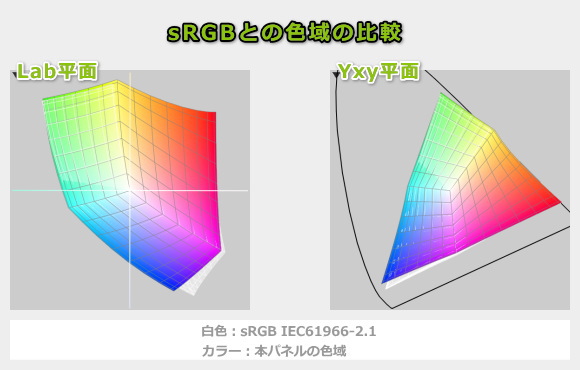
ガンマ補正曲線を確認すると、どの色もほぼ補正されていないことが分かります。自然な発色です。
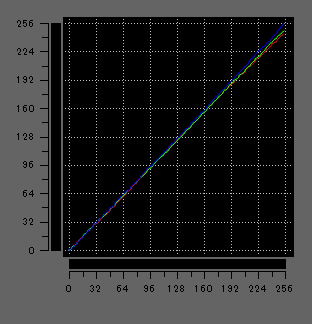
視野角は広いです。
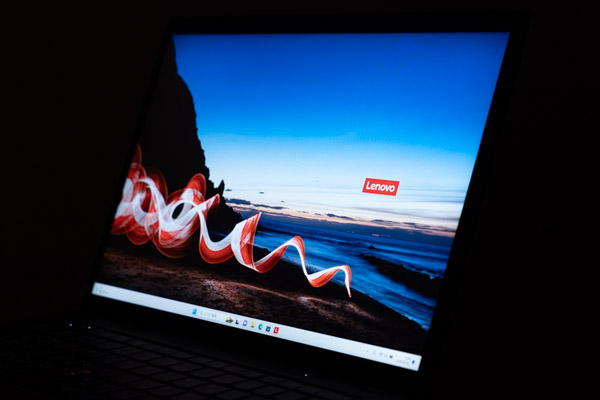
非光沢液晶であるため、画面への映り込みが低減されており、作業がしやすいです。

フリッカー(ちらつき)はありませんでした。
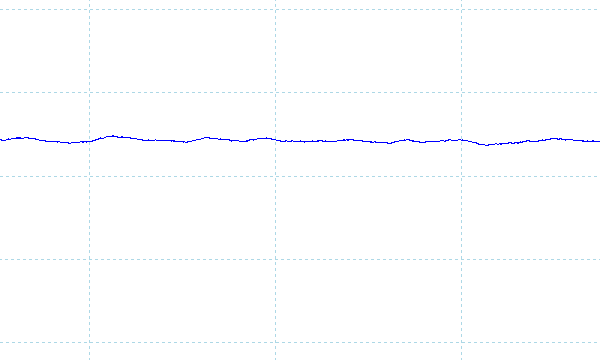
※フォトディテクターにオシロスコープを繋げて計測
キーボードおよびタッチパッドのチェック
ThinkPad T14s Gen 4のキーボードのチェックです。
実測値で、キーピッチは横:約19mm、縦:約19mm、キーストロークは約1.5mmでした。Enterキーの左隣のキーがやや小さくなっている点が気にはなりますが、「半角/全角」キー、「Backspace」キーなどのよく使うキーは大きく、キートップは適度の湾曲しており、比較的打ちやすいキーボードです。
トラックポイントおよび、それ用のクリックボタンも使いやすいです。
トラックボタンが苦手な方のためにタッチパッドも付いていますが、こちらも普通に使えます。

※画像をクリックすると拡大できます


キーボードバックライトも搭載しています。

パフォーマンスのチェック
ThinkPad T14s Gen 4のパフォーマンスをチェックします。
ここでは、Windowsの設定の「電源モード」から、デフォルトの「バランス」にしたときと、「最適なパフォーマンス」にしたときとで、各種ベンチマークを掲載します。なお、なにも記載がないときは「バランス」モードで計測しています。
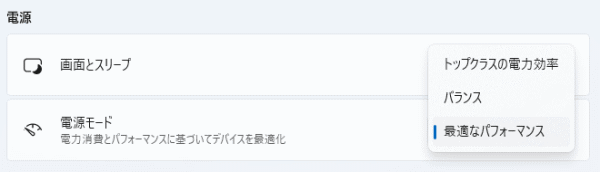
CPU
ThinkPad T14s Gen 4は、Zen4世代のRyzenプロセッサーを搭載しています。
今回は、Ryzen 7 PRO 7840Uを搭載していますが、マルチコアとシングルコアの両方とも、比較的高いスコアでした。
~ CPU性能の評価 ~
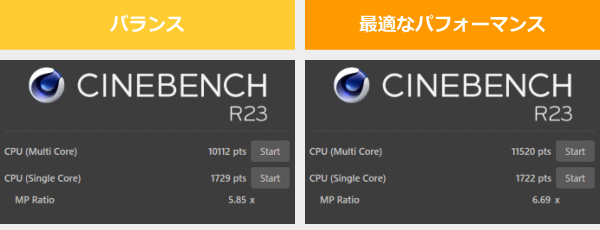
:レビュー機で計測したスコア(他のスコアは別のPCで計測した代表値)
メモリ
搭載されていたメモリはLPDDR5X-6400で、帯域は広いです。SiSoftware Sandra 2020でメモリの帯域を計測しようとしましたが、正常に計測できなかったので割愛します。また、オンボードなので、メモリの増設・換装はできません。
グラフィックス
Ryzen 7 PRO 7840Uは、Radeon 780Mのグラフィックスを内蔵しており、3DMark Night Raidのベンチマークは以下の通りです。
Intel Arc GPUを内蔵したCore Ultra 7 155Hほどのスコアは出ていませんでしたが、CPU内蔵グラフィックスとしては高いスコアが出ています。
~ グラフィックス性能の評価 ~
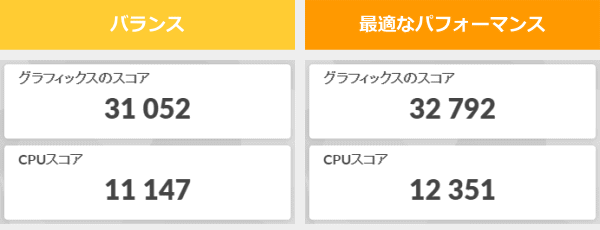
:レビュー機で計測したスコア(他のスコアは別のPCで計測した代表値)
ストレージ
ストレージには、PCIe Gen4 SSDを搭載しており、非常に高速です。
~ ストレージ性能の評価 ~

:レビュー機で計測したスコア(他のスコアは別のPCで計測した代表値)
クリエイターソフトの処理時間
ThinkPad T14s Gen 4で計測した各クリエイターソフトの処理時間を掲載します。ここでは、「最適なパフォーマンス」モードで計測しました。

書き出し速度は思ったほど速くはありませんが、十分実用範囲内の速度です。現像処理自体もストレスなく出来ます。ただ、他のPhotoshopなどのソフトも同時に使うなら、メモリは32GBにしたほうがいいでしょう。
※プロファイル補正、露光量+1、シャドウ+10、自然な彩度+10、ノイズ軽減+10を適用した100枚のRAWファイル(1枚あたり約45MB)を同じ書き出し設定でjpegに書き出し、所要時間を計測
:レビュー機で計測したスコア(他のスコアは別のPCで計測した代表値)

FHD/30p動画であれば、書き出し速度は比較的速いですし、重いエフェクトを使ったり、画面分割して複数の動画を並べたりしなければ、編集作業自体もなんとかできます。
※ グラフィックスは全てノートPC用
:レビュー機で計測したスコア(他のスコアは別のPCで計測した代表値)
ゲームベンチマーク&フレームレート
以下、比較的軽めのゲームを選んで、どのくらいフレームレートが出るのかチェックしました。
なお、PCの画面比が16:10だったので、1920x1080ではなく1920x1200の解像度で計測しています。また、CPU内蔵グラフィックスでゲームをする場合、数分経つとフレームレートが大きく落ちるケースがあります。そのため、10分くらい普通にゲームをしたり、ベンチマークソフトを回したりした後、実際にフレームレートを計測しています。
ファイナルファンタジー 14 暁月の終焉
「ファイナルファンタジー 14 暁月の終焉」のベンチマークのスコアを掲載します。標準品質なら52 fpsと、RPGゲームならなんとか出来なくもないフレームレートでした。ただ、個人的にはもう少し高いスペックのPCのほうがおすすめです。
 ファイナルファンタジー 14 暁月のフィナーレ
|
||
|---|---|---|
| 解像度 | 品質 | 平均 fps |
| 1920x1200 | 標準品質 | 52 fps / 7312 |
| 高品質 | 43 fps / 6155 | |
| 最高品質 | 34 fps / 5007 | |
PSO2 ニュージェネシス
PSO2 ニュージェネシスは、「最低」のグラフィック品質であれば、こちらも十分なフレームレートが出ていました。
こちらは最低画質であれば、85 fpsと十分なフレームレートが出ていました。
| PSO2 ニュージェネシス
|
||
|---|---|---|
| 解像度 | 品質 | 平均 fps |
| 1920x1200 | 最低 | 85 fps / 13988 |
| 高 | 45 fps / 4006 | |
| ウルトラ | 21 fps / 949 | |
原神
原神は、最低設定または中設定であれば、十分なフレームレートが出ており、実施にプレイしても特にカクつきを感じることはありませんでした。
 原神
|
||
|---|---|---|
| 解像度 | グラフィック品質 | 平均fps |
| 1920x1200 | 最低 | 60 fps(最大) |
| 中 | 58 fps | |
| 高 | 43 fps | |
VALORANT
VALORANTについては、低設定であれば、高い平均フレームレートが出ていました。
 VALORANT
|
||
|---|---|---|
| 解像度 | 品質 | 平均fps |
| 1920x1200 | 低設定 | 207 fps |
| 高設定 | 93 fps | |
Apex
Apexは、設定をできるだけ下げれば60fps以上は出ていましたが、FPSゲームをするには物足りないフレームレートです。もう少し性能の高いPCをおすすめします。
 Apex Legends(DX11)
|
||
|---|---|---|
| 解像度 | 品質 | 平均 fps |
| 1920x1080 | 低設定 | 72 fps |
| 高設定 | 58 fps | |
ドラゴンクエストX
ドラゴンクエストXについては、高いスコアでした。こちらは問題なくできるでしょう。
 ドラゴンクエストX
|
||
|---|---|---|
| 解像度 | 品質 | スコア |
| 1920x1080 | 最高品質 | 11856(すごく快適) |
USB Type-C / HDMIの動作テスト
USB Type-Cの動作チェック
USB Type-C接続の周辺機器を試した結果です。
USB4を2つ搭載しており、ほとんどの周辺機器が使用可能です。
PD充電器での給電では、18W / 30Wと出力が低いものでも、充電はできましたが、警告が表示されます。PD充電器を使う場合は、45W以上の出力があるPD充電器がおすすめです。
| 充電 | モニター 出力 |
有線LAN | ||
| ドック | ThinkPad USB Type-C ドック | ○ | ○ | ○ |
| ThinkPad Thunderbolt 3 ドック | ○ | ○ | ○ | |
| PD充電器 ※1 |
61W RAVPower GaN充電器 | ○ | ― | ― |
| 45W Lenovoウルトラポータブル | ○ | ― | ― | |
| 30W RAVPower GaN充電器 | △ ※3 | ― | ― | |
| 18W cheero充電器 | △ ※3 | ― | ― | |
| モニター ※2 |
EIZO ColorEdge CS2740 | ○ | ○ | ― |
※2 Type-Cケーブルで接続し、PCへの給電も出来るモニター
※3 低速ケーブルであるとの警告が表示されるものの充電は可能
HDMIの動作チェック
4KテレビへHDMIで接続したときの詳細は下図の通りです。4K、60Hz、8ビット、YCbCr444での表示ができていました。
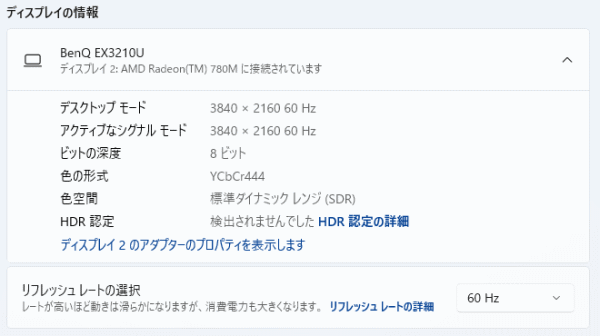
質量のチェック
ThinkPad T14s Gen 4の質量は、仕様値で「約1.26kg~」となっています。
今回のモデルは、仕様値よりもやや重く、1.314kgとなっていました。
| 質量 | |
| PC本体 | 1.314kg |
ACアダプターは、下の(1)~(3)を選択することが出来ます。65WのACアダプターのほうが充電が速いです。(3)は本体もスリムで小さいので、持ち運びに便利です。
| 質量 | |
| (1) 45W | 243g |
| (2) 65W | 290g |
| (3) 65W スリム | 260g |

バッテリー駆動時間のチェック
バッテリー駆動時間のチェックです。
まず、バッテリー容量ですが、57Whと大きめの容量です。

当サイトにて計測したバッテリー駆動時間は下表の通りです。他のモバイルノートPCと比べて、比較的長めのバッテリー駆動時間です。
| バッテリー駆動時間 | |
| (1) JEITA2.0 | 最大 約23.1時間 |
| (2) 動画再生時 | 16時間18分 |
| (3) CPU7%、GPU4%の負荷 | 4時間20分 |
(1) メーカー公表値
(2) ローカルディスクに保存した動画(解像度:720x480)を連続再生
(3) Premiere Proで480x320の動画をプレビュー再生(リピート)させたとき
今回、45WのACアダプターの充電速度を計測してみましたが、比較的速いです。
Webカメラ・スピーカーのチェック
Webカメラ
Webカメラには、「1080p FHDカメラ」と「500万画素カメラ+IRカメラ」の2種類があります。今回、後者のカメラですが、高精細で色合いも良かったです。ただ、貸出機のためカメラが故障していたのか、ややピントが合わないような霧がかかったようなボヤっとした映像でした。
なお、どちらもプライバシーシャッターが搭載されており、レバーをスライドすることで、カメラを物理的に隠すことが出来ます。



※クリックすると拡大できます。
※Webカメラの前にマネキンを置いて、約40cm離し、Windows標準のカメラアプリで撮影
※2つのカメラを比べるため、初稿時の画像を差し替えています
スピーカー
スピーカーは、キーボードの上に配置されています。音質は普通で、ノートPC基準で10点満点で5~6点といったところです(5点が普通です。音質についての評価はあくまで主観です。ご了承下さい)。

パーツの温度のチェック
Prime95実行時のCPU温度
Prime95で全CPUコアの使用率が100%になる高い負荷をかけたときのCPU温度およびCPU電力の推移を確認します。
「バランス」モードの場合、安定動作時のCPU電力は19W前後ですが、「最適なパフォーマンス」モードにすると、24W前後まで上がります。
どちらのモードでも、60~70℃とCPU温度は低めでした。TDPが15-30Wのプロセッサーなので、「最適なパフォーマンス」モードのときは、もう少し高めのCPU電力で動作するようにしても良かったかなと思います。
- バランス時
- 最適なパフォーマンス時
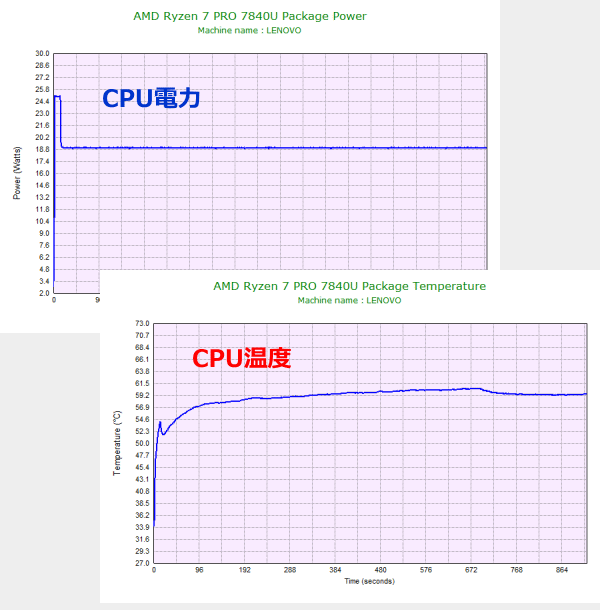
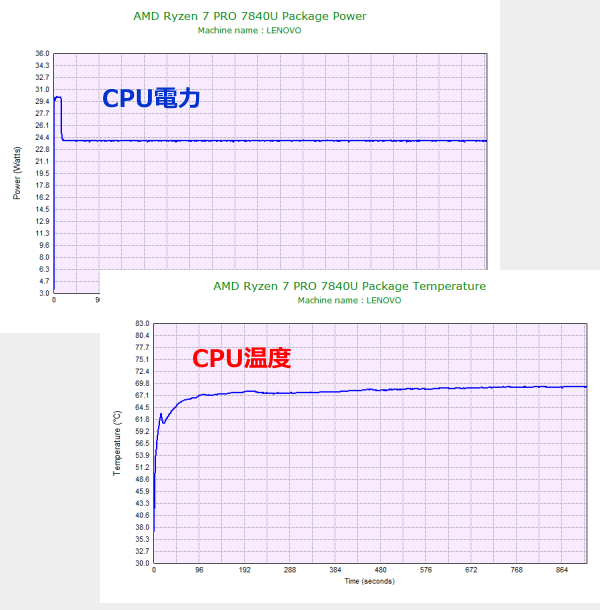
静音性のチェック
ThinkPad T14s Gen 4の動作音(静音性)のチェック結果です。
アイドル時はほぼ無音です。負荷をかけても、他のノートPCと比べると、低めの動作音だと思います。

部屋を極力無音にしたときの騒音値:20.0dB
※無響室で測定したわけではないので、数値は不正確です
※CPU使用率およびGPU使用率は平均値です
※約10分経過後に計測しています
左から1番目:アイドル時(何も操作していない状態)
左から2番目:Premiere Proでプレビュー再生(320pの低画質動画)
左から3番目:TMPGEnc Video Mastering Works でエンコードした時(x265)
参考までに、当サイトで使用している騒音計が表示する騒音値の目安を掲載します。

表面温度のチェック
本体の表面温度のチェック結果です。もし、表面温度が高すぎると、作業中に手のひらが熱くなり、不快になります。特に、手の平を置くパームレストの温度変化は重要です。
アイドル時や低負荷時のときは、温度はそれほど高くないので、快適に作業ができます。高負荷時も、パームレスト部分の温度は上がりませんし、キーボード部分も一部しか高温にならないので、割と快適に使えます。

※PCの状態は「静音性のチェック」のときと同じです
※約10分経過後に計測しています
消費電力のチェック
消費電力のチェック結果です。数値は変動しますが、約10分経過後から確認できた最も高い数値を掲載しています。
消費電力は低めです。

※PCの状態は「静音性のチェック」のときと同じです
※約10分経過後から確認できた中で最も高い消費電力を掲載しています
外観のチェック
ThinkPad T14s Gen 4の外観をチェックします。
ThinkPadらしいブラックを基調として、赤のアクセントを取り入れたデザインです。
また、電源ボタンは指紋認証装置と一体になっています。

天板です。

本体の高さは、約16.9mmと薄いです。


側面のインターフェースはご覧の通りです。SDカードスロット、LANポートは無いのでご注意下さい。


液晶面は約180度開きます。

底面です。

底面を外すと、内部はこのようになっています。大きめの冷却ファンが1つ搭載されています。

ストレージには、Type 2280のM.2 SSDが搭載されていました。隣には、LTEモジュールを装着することができるスロットがあります。

標準のACアダプターは45Wです。購入時に他のACアダプターを選ぶこともできます。

まとめ
以上が、ThinkPad T14s Gen 4のレビューです。
プロセッサーには、Zen4世代のRyzen 7 PRO 7840Uなどを搭載し、CPU性能も内蔵グラフィック性能も高いです。消費電力も低めで、低負荷時のバッテリー駆動時間も長かったです。
また、ディスプレイも多くの中から選択することができますし、タイピングも比較的しやすく、作業がしやすいです。仕事で使うことが多い方は、作業がはかどるでしょう。
LTEモジュールも選択可能で、SIMカードを挿せば、どこにいてもインターネットに接続することができます。外で作業をすることが多い方には便利です。
ThinkPad X1 Carbonよりは重いですが、パフォーマンスは高く、価格も安い製品です。「約1.26kg~(実測値は1.314kg)」という質量が問題なければ、おすすめの製品です。

1975年生まれ。電子・情報系の大学院を修了。
2000年にシステムインテグレーターの企業へ就職し、主にサーバーの設計・構築を担当。2006年に「the比較」のサイトを立ち上げて運営を開始し、2010年に独立。
毎年、50台前後のパソコンを購入して検証。メーカーさんからお借りしているパソコンを合わせると、毎年合計約150台のパソコンの実機をテストしレビュー記事を執筆。
関連ページ











